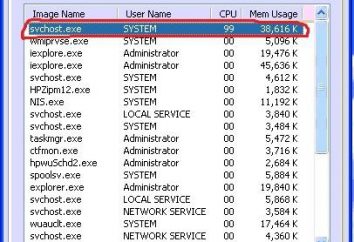Oggi considereremo metodi che consentono di eseguire una foto in bianco e nero. Vorrei dire immediatamente che ci sono molti modi per eseguire questa operazione. E non importa quanto strano possa sembrare, una foto in bianco e nero può essere diversa in tono. Prenderemo la nostra foto in colori gentili e leggeri.

Preparazione. Innanzitutto è necessario sapere che è possibile effettuare una foto in bianco e nero utilizzando solo tre tasti. Premere la combinazione: "Ctrl + Shift + U", quindi l'immagine perderà il suo colore. Oppure attraverso il pannello di controllo superiore: "immagine – correzione – scolorimento". Allora l'immagine sarà composta solamente di sfumature in bianco e nero. Ma stiamo cercando di ottenere la massima quantità possibile di tono chiaro. Successivamente, imparerai come raggiungere questo obiettivo.
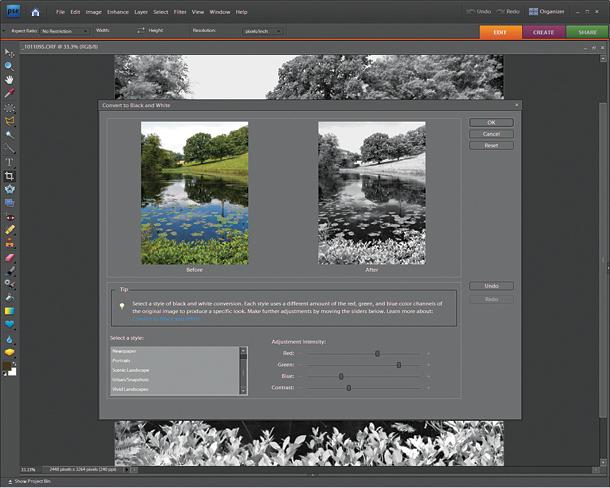
Questa istruzione è destinata ai principianti. Di conseguenza, ogni fase verrà firmata in dettaglio.
- Prima devi solo fare una foto in bianco e nero. In "Photoshop" apriamo l'immagine richiesta. E subito copiarlo in un nuovo livello. Puoi farlo usando i tasti Ctrl + J.
- Utilizzare la combinazione dei seguenti tasti: "Ctrl + Maiusc + U". Come già sapete, questa operazione scolori l'immagine.
- Rendere la quantità predominante di tonalità bianca. Per questo abbiamo bisogno dell'opzione "Livelli". Per chiamarlo, è possibile applicare la combinazione di tasti Ctrl + L. Oppure aprire la scheda "Immagine" ( sulla barra degli strumenti), selezionare "correzione" e trovare l'elemento "livelli".
- Qui dobbiamo cambiare la posizione dei cursori. Trascinali a sinistra. Qui la cosa più importante è non esagerare e non illuminare completamente l'immagine. Cambiare la posizione fino a quando l'immagine inizia a perdere la sua forma di base.
- Quindi passare alla scheda "filtri" (nel pannello superiore), selezionare "affilatura" – "nitidezza del profilo". Lasciamo i valori invariati.
- Copiare il livello in bianco e nero.
- Per un nuovo livello, selezionare il nuovo metodo di sovrapposizione. Nel pannello dei livelli c'è un menu a discesa speciale, attraverso il quale viene controllato questo parametro. Dovete trovare l'elemento "sovrapposizione". Oppure utilizzare la combinazione di tasti "Shift + Alt + O".
- Nel nuovo livello, vai alla scheda "filtri", in cui selezioniamo "sfocatura" – "sfocatura gaussiana". Abbiamo messo un valore piuttosto alto (da 20 a 50).
- Prendi l'attrezzo "gomma" (tasto di scelta rapida E). Con il suo aiuto, assegneremo luoghi come occhi, labbra, capelli e altre aree che sono diventate quasi invisibili. Nei parametri della gomma, ridurre il valore della "durezza" a zero. La dimensione è regolabile a seconda della situazione.
- È necessario cancellare l'ultimo (terzo livello). Produrre questo processo lentamente. Se si è cancellata l'area desiderata, è possibile utilizzare l'annullamento Ctrl + Z.
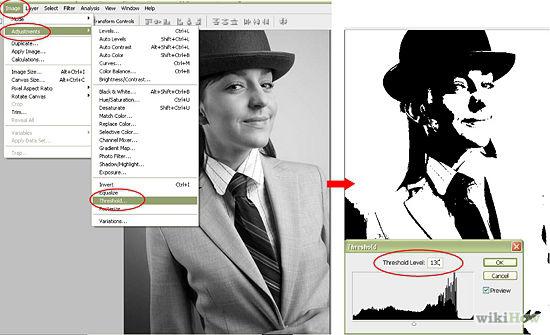
Ulteriori informazioni. Con l'aiuto di questa istruzione è possibile creare una bella foto in "Photoshop", mentre sarà significativamente diversa da una semplice decolorazione dell'immagine. Puoi sperimentare utilizzando diversi filtri e valori. Dopo tutto, "Photoshop" è una grande piattaforma per la creatività e la sperimentazione.
Conclusione. È possibile scattare una foto in bianco e nero in pochi secondi. E se non hai bisogno di più, forse questa istruzione sarà inutile per te. Ma se volete fare una foto in bianco e nero, dove alcune parti dell'immagine saranno evidenziate in una luce speciale, fate tutti questi 10 semplici passi. Soprattutto occorre solo 15-20 minuti.